Como adicionar marca d'água ao vídeo online
O BIGVU está disponível para Android, iOS e desktop. Você pode acessar sua conta usando qualquer plataforma de sua escolha. Se você estiver usando seu dispositivo móvel ou desktop, queremos que você entenda completamente como adicionar o logotipo da sua marca aos seus vídeos. Dependendo da plataforma que você está usando para acessar o BIGVU, você pode ler a seção dedicada:
- Como marcar vídeos com marca d'água no aplicativo móvel
- Como marcar vídeos com marca d'água no desktop
Como marcar vídeos com marca d'água no aplicativo móvel
As etapas para adicionar um logotipo aos vídeos são quase semelhantes no Android e no iOS. Portanto, não criamos seções dedicadas para ambos. Para adicionar o logotipo da sua marca aos seus vídeos em seu dispositivo móvel, siga estas etapas:
- Gravar ou importar um vídeo
- Selecione o vídeo ao qual você gostaria de adicionar o logotipo da sua marca
- Selecione “Recortar, legendas, logotipo, substituir verde”
- Carregue o logotipo da sua marca
- Trabalhe no tamanho e no posicionamento
Gravar ou importar um vídeo
Primeiro, inicie o aplicativo BIGVU em seu dispositivo móvel. Faça login na sua conta, caso ainda não tenha criado uma. Você pode se inscrever gratuitamente. Depois de se inscrever e fazer login, clique no “+” botão na parte inferior. Ao fazer isso, você verá quatro opções:
- Gravar sem script — se você não quiser gravar um script antes de gravar seu vídeo, você pode selecionar essa opção.
- Importar vídeo — você pode importar um vídeo do seu dispositivo usando essa opção.
- Escritor mágico de IA- Use a IA para gerar um script de vídeo com apenas algumas instruções
- Novo script — O BIGVU permite que você anote um roteiro antes de gravar um vídeo.

Por enquanto, importaremos um vídeo da nossa galeria, então selecionaremos o “Importar vídeo” opção. Ao fazer isso, você terá várias opções:
Se você selecionar “Edição de vídeo”, você poderá editar seu vídeo diretamente após enviá-lo. Mas aqui, acessaremos nosso painel depois de enviarmos o vídeo, pois queremos mostrar as opções que você precisa escolher, caso você decida gravar seu vídeo ou editá-lo posteriormente.
Agora, você pode selecionar o vídeo que deseja importar para o BIGVU. Depois de selecionar o vídeo, o BIGVU será automaticamente comprima e processe seu vídeo.
Vamos para o painel agora.
Selecione o vídeo ao qual você gostaria de adicionar o logotipo da sua marca
Dê um nome e selecione seu projeto no painel do projeto.
Na tela de captura, escolha a captura à qual você gostaria de adicionar o logotipo.
Selecione “Magic Style”
Ao clicar no vídeo, você verá várias opções — das quais selecionaremos “Estilo mágico” para adicionar seu logotipo ao vídeo.
Ao clicar nele, o BIGVU solicitará que você escolha se deseja estilizar com legendas ou sem legendas.
Se quiser adicionar uma legenda ao seu vídeo, você pode selecionar “Estilo com legendas” opção ou apenas selecione o “Estilo sem legendas” opção.
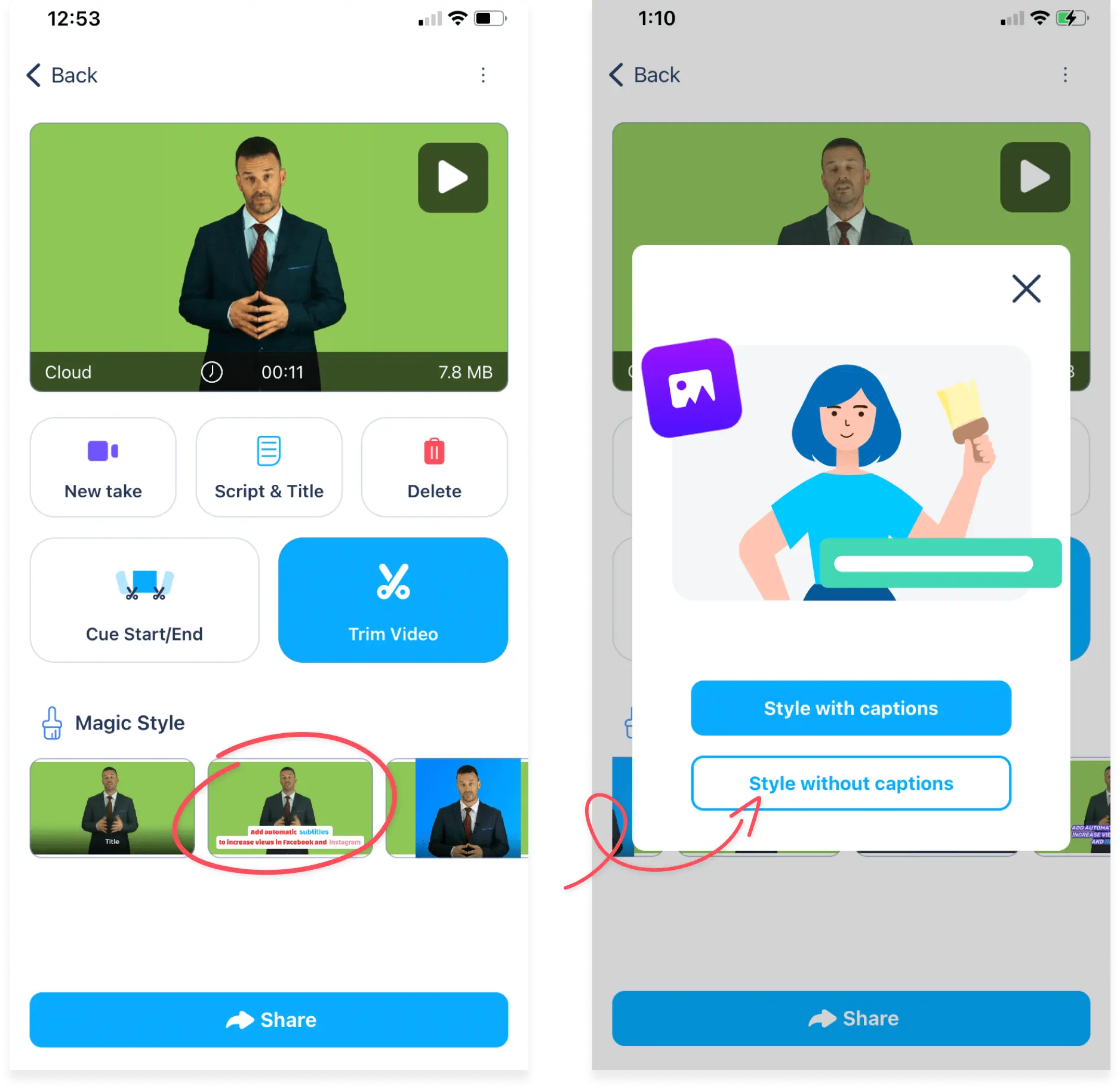
Carregue o logotipo da sua marca
No editor de vídeo BIGVU, você poderá fazer várias edições em seu vídeo, como:
- Redimensionando e recortando seu vídeo.
- Selecionar um tema.
- Adicionar logotipo ao vídeo.
- Adicionar música ao vídeo.
- Aumentando o áudio.
- Adicionando introdução e conclusão.
- Reajuste de legenda — se você selecionar a opção “Estilo com legendas”.
Para adicionar um logotipo ao vídeo, selecionaremos o segundo botão na parte inferior, com o ícone do pincel.
Em seguida, clique na caixa quadrada abaixo do “Logotipo. (1)”
Faça upload do logotipo da sua marca — ao fazer o upload, ele levará alguns minutos para ser processado.
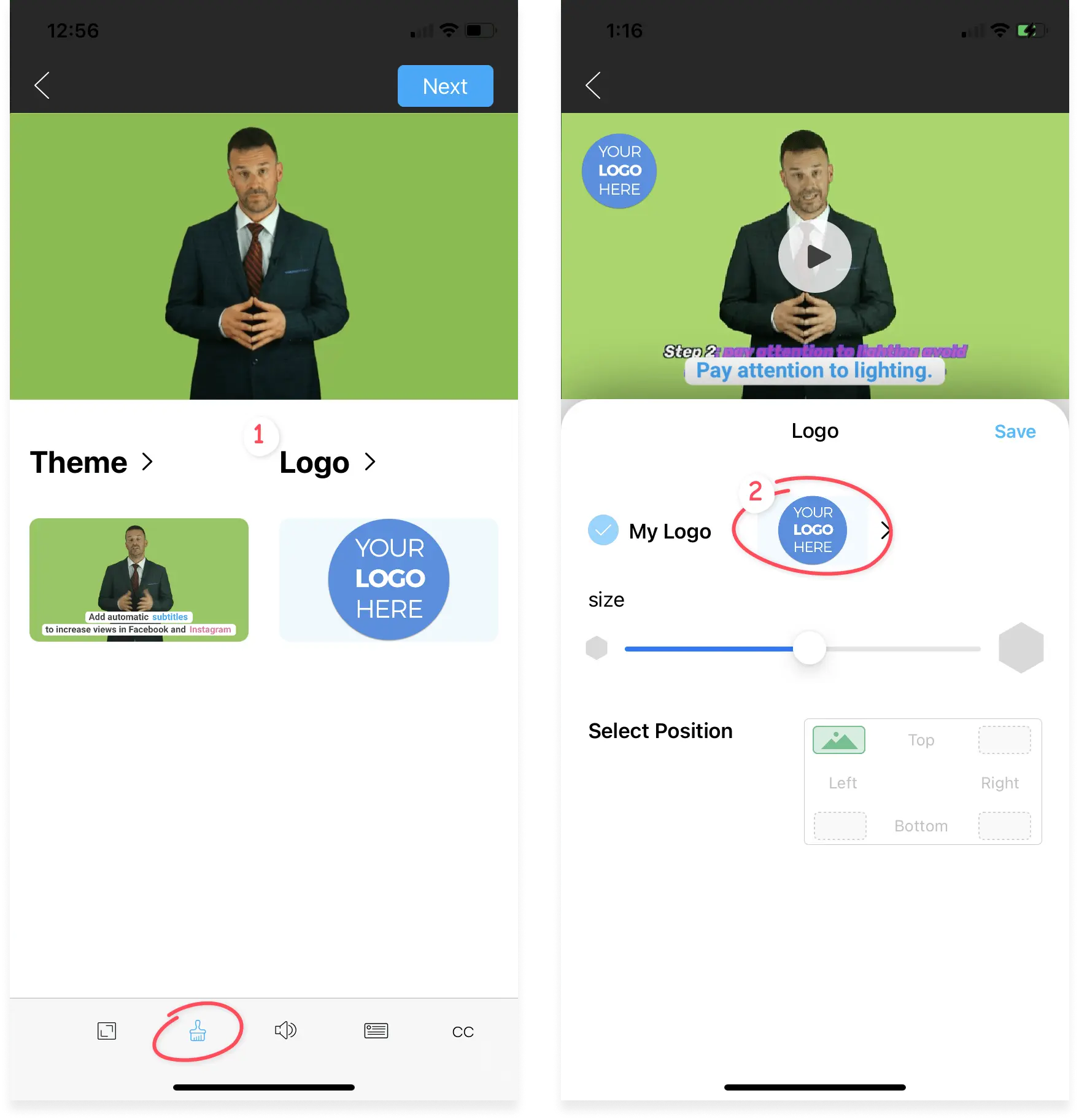
Trabalhe no tamanho e no posicionamento
Usando o “Tamanho” e “Selecionar posição” opções, você pode ajustar o tamanho e a posição do logotipo.
Ao adicionar o logotipo da sua marca ao vídeo, clique em “Salvar” para salvar as alterações. Se você quiser fazer mais edições, vá em frente e faça isso. Uma vez feito isso, clique em “Faça um vídeo” no canto superior direito. Você receberá um pop-up como:
Selecione “Faça um vídeo”.
Dependendo das edições que você fez, o BIGVU levará de alguns segundos a minutos para processá-las. O BIGVU criará uma nova versão do vídeo — com o logotipo, mantendo a original.
Para obter informações adicionais e detalhes passo a passo sobre como estilizar seu vídeo no aplicativo móvel da BIGVU, visite nosso centro de ajuda.
Agora, vamos aprender como você pode adicionar logotipo aos seus vídeos no Desktop.
Como marcar vídeos com marca d'água no desktop
Para adicionar o logotipo da sua marca aos vídeos no seu desktop, siga estas etapas:
- Importar ou gravar um vídeo
- Inicie o Video Maker
- Adicione o logotipo da sua marca
Para obter instruções ainda mais detalhadas, com capturas de tela adicionais, visite nosso centro de ajuda
Importar ou gravar um vídeo
Primeiro, vá até www.bigvu.tv e inscreva-se, se ainda não o fez. Assim que você se inscrever e fazer login, você será direcionado ao painel do BIGVU. A partir daqui, você pode importar ou gravar um vídeo. Para importar o vídeo, você pode escolher adicionar legendas (1) ou importar vídeo (2). Selecionaremos o “Importar vídeo Adicionar legendas” opção no painel.
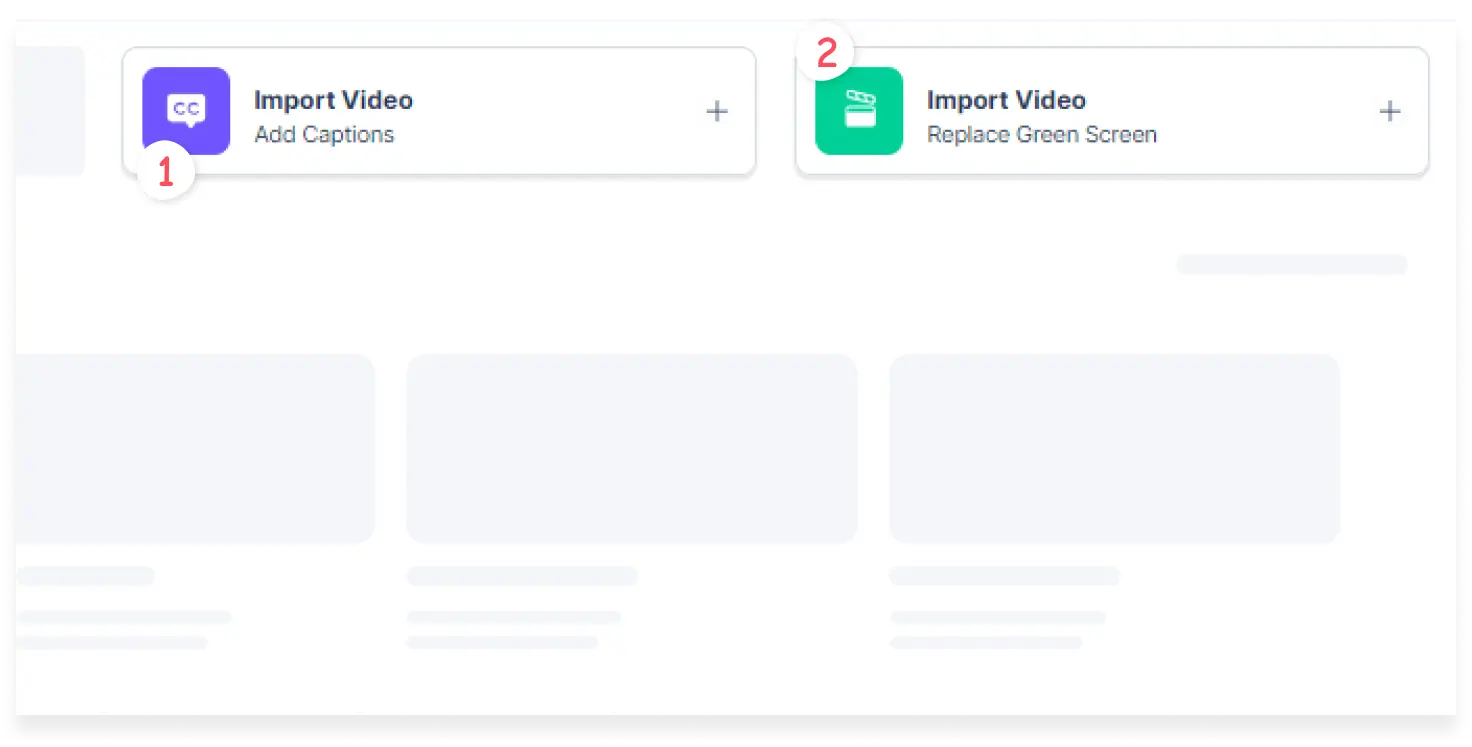
O BIGVU levará alguns minutos para carregar e processar seu vídeo, dependendo do tamanho. Depois que o vídeo for carregado e processado, o BIGVU perguntará se você deseja editar o vídeo agora ou mais tarde.
Você pode editá-lo agora - você será direcionado ao criador de vídeo. Mas se você decidir editar mais tarde, basta escolher “Mais tarde.”
Por enquanto, selecionaremos “Mais tarde” pois queremos mostrar as etapas que você pode seguir para iniciar o criador de vídeo.
Inicie o Video Maker
Para iniciar o criador de vídeo no BIGVU, clique nas três linhas pontilhadas verticais, conforme exibido na captura de tela, e selecione “Editar” . No pop-up, escolha Video Maker.
-min.webp)
Adicione o logotipo da sua marca como marca d'água
No criador de vídeo, em “Logotipo” - clique em “+ Adicionar logotipo” para adicionar o logotipo da sua marca. Ao adicionar o logotipo da sua marca, basta clicar no logotipo e selecionar “Salvar”.
Depois de adicionado, você verá um botão “Visível” definido como desligado. Ligue-o.
Quando você o ativa, o BIGVU pergunta se você deseja adicionar o logotipo a todas as suas cenas. Se você quiser adicionar seu logotipo a apenas algumas cenas, selecione “Não.” Mas neste caso, como queremos adicionar a todas as cenas, selecionaremos “Sim.”
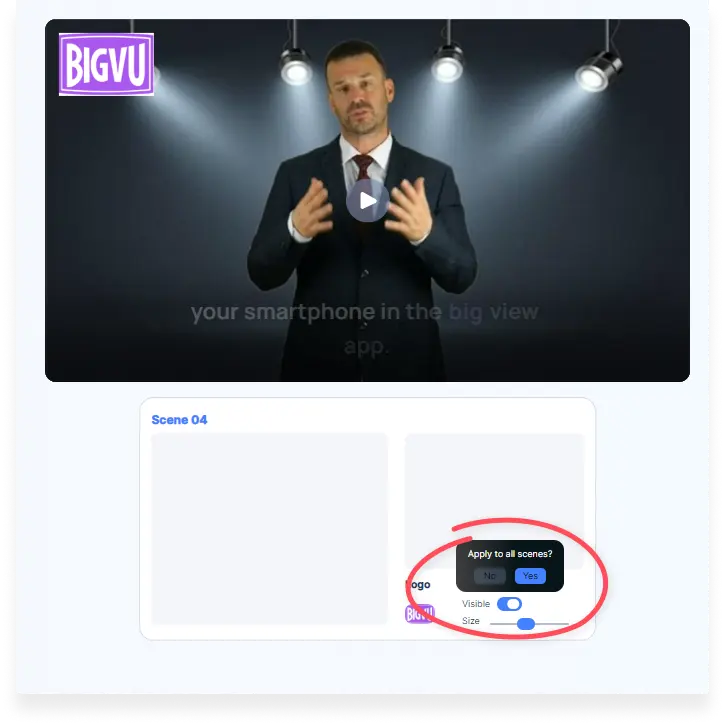
Além disso, você pode ajustar o tamanho do logotipo, dependendo de suas necessidades. Depois de terminar de adicionar o logotipo, se quiser fazer alterações adicionais, você pode prosseguir e fazer algumas modificações no criador de vídeo. No entanto, se não, você pode selecionar a opção “Criar” no canto superior direito para aplicar as alterações.
Marcar seus vídeos on-line nunca foi tão fácil
O BIGVU permite que você adicione o logotipo da sua marca aos seus vídeos em minutos.
E isso não é tudo.
Se você quiser transformar seus vídeos horizontais na vertical ou escrever roteiros antes da gravação, você pode usar o BIGVU para levar seus esforços de marketing de vídeo para o próximo nível.






